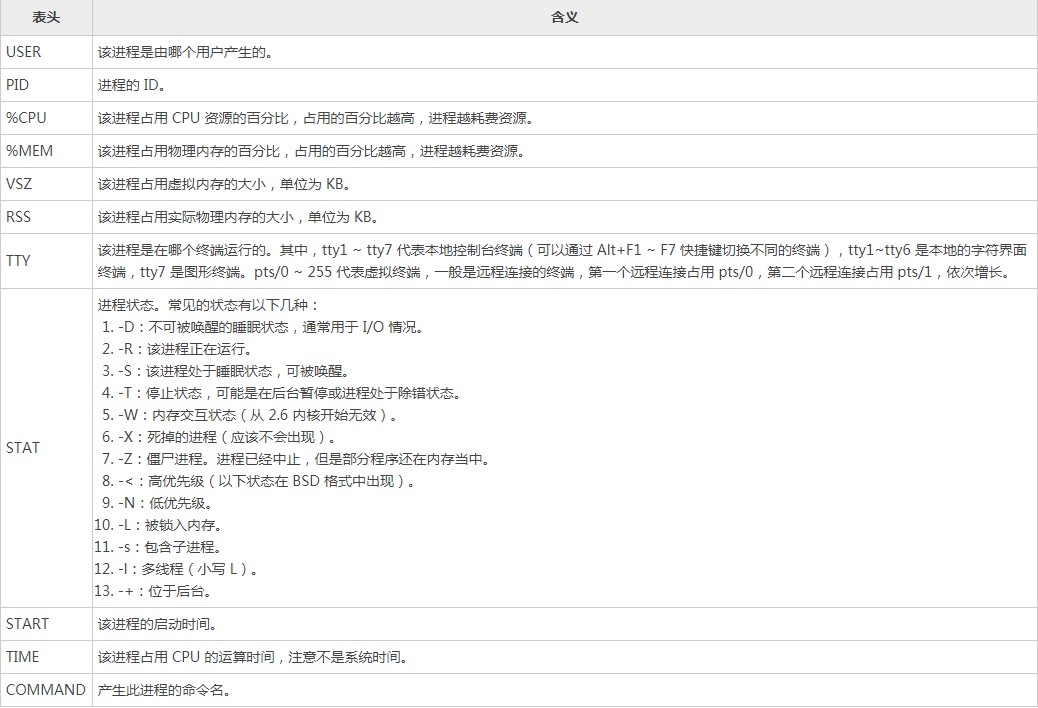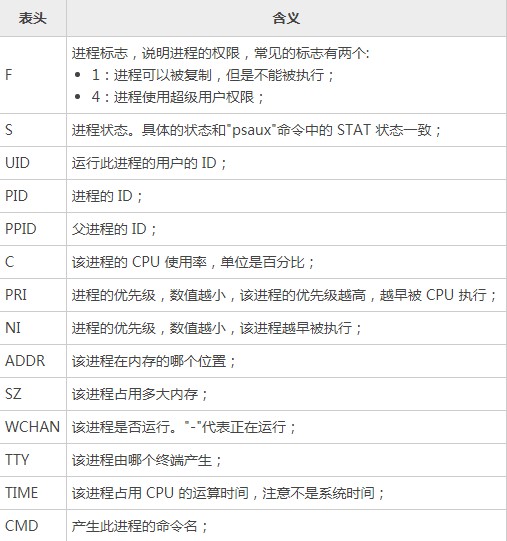Linux新手入门:PS命令查看正在运行的进程
|
Linux作为开源系统,里面有着大量命令需要了解和使用,同样的命令在不同系统中的使用方法各不相同,例如本次要介绍的PS命令,那么什么是PS命令?要如何使用PS命令?下面小编就跟大家详细讲解Linux PS命令。 什么是PS命令? ps 命令是最常用的监控进程的命令,通过此命令可以查看系统中所有运行进程的详细信息。 如何使用PS命令? ps 命令的基本格式如下: 选项: a:显示一个终端的所有进程,除会话引线外; u:显示进程的归属用户及内存的使用情况; x:显示没有控制终端的进程; -l:长格式显示更加详细的信息; -e:显示所有进程; 可以看到,ps 命令有些与众不同,它的部分选项不能加入“-”,比如命令“ps aux”,其中“aux”是选项,但是前面不能带“-”。 大家如果执行 “man ps” 命令,则会发现 ps 命令的帮助为了适应不同的类 UNIX 系统,可用格式非常多,不方便记忆。所以,我建议大家记忆几个固定选项即可。比如: “ps aux” 可以查看系统中所有的进程; “ps -le” 可以查看系统中所有的进程,而且还能看到进程的父进程的 PID 和进程优先级; “ps -l” 只能看到当前 Shell 产生的进程; 有这三个命令就足够了,下面分别来查看。 【例 1】 【例 2】“ps aux”命令可以看到系统中所有的进程,“ps -le”命令也能看到系统中所有的进程。由于 “-l” 选项的作用,所以 “ps -le” 命令能够看到更加详细的信息,比如父进程的 PID、优先级等。但是这两个命令的基本作用是一致的,掌握其中一个就足够了。 【例 3】如果不想看到所有的进程,只想查看一下当前登录产生了哪些进程,那只需使用 “ps -l” 命令就足够了: 可以看到,这次从 pts/1 虚拟终端登录,只产生了两个进程:一个是登录之后生成的 Shell,也就是 bash;另一个是正在执行的 ps 命令。 我们再来说说僵尸进程。僵尸进程的产生一般是由于进程非正常停止或程序编写错误,导致子进程先于父进程结束,而父进程又没有正确地回收子进程,从而造成子进程一直存在于内存当中,这就是僵尸进程。 僵尸进程会对主机的稳定性产生影响,所以,在产生僵尸进程后,一定要对产生僵尸进程的软件进行优化,避免一直产生僵尸进程;对于已经产生的僵尸进程,可以在查找出来之后强制中止。 |